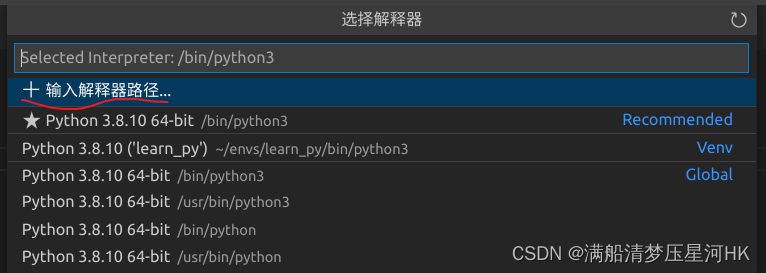1、安装VMware+Ubuntu
这个视频是讲的比较清晰的
2、安装VScode
VScode是免费的,直接到Ubuntu Software里面搜索VSCode下载即可
这里我直接使用apt下载安装:
1.添加微软公钥
wget -q https://packages.microsoft.com/keys/microsoft.asc -O- | sudo apt-key add -
2、安装依赖文件
sudo apt install software-properties-common apt-transport-https wget
3、将vscode的apt源添加到到本地
sudo add-apt-repository "deb [arch=amd64] https://packages.microsoft.com/repos/vscode stable main"
4、安装vscode
sudo apt update
sudo apt install code
打开应用程序,已经安装好vscode了:
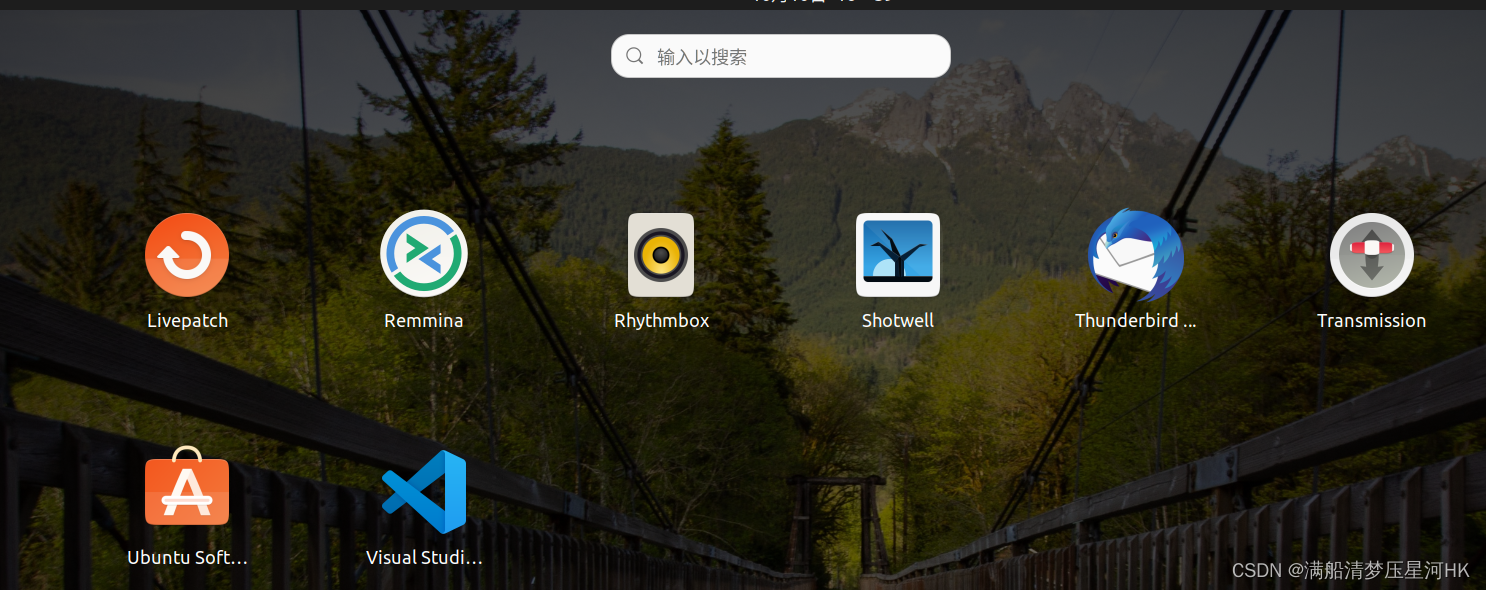
可以看下这个视频: 【Linux入坑指南】拯救你的旧电脑!第4期:安装应用程序 | deb | apt | snap
3、配置VSCode
直接在左侧扩展输入chinese和python安装这两个基础包:
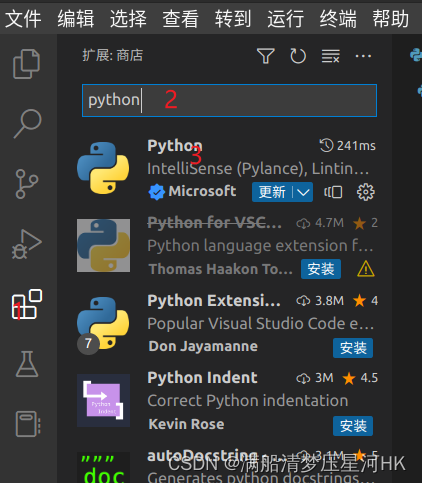
安装完这两个基本上就可以开始编写python程序了
4、配置虚拟环境
不过刚才安装的只是全局环境,我一般不会在全局环境里安装什么。我会自己建一个虚拟环境:
1、home文件下新建一个envs文件夹,用来存放新建的环境
2、cd envs
3、sudo apt install python3.8-venv
4、python -m venv learn_py
到这里新环境就建立成功了,验证一下:
cd learn_py/bin/
source activate
成功!
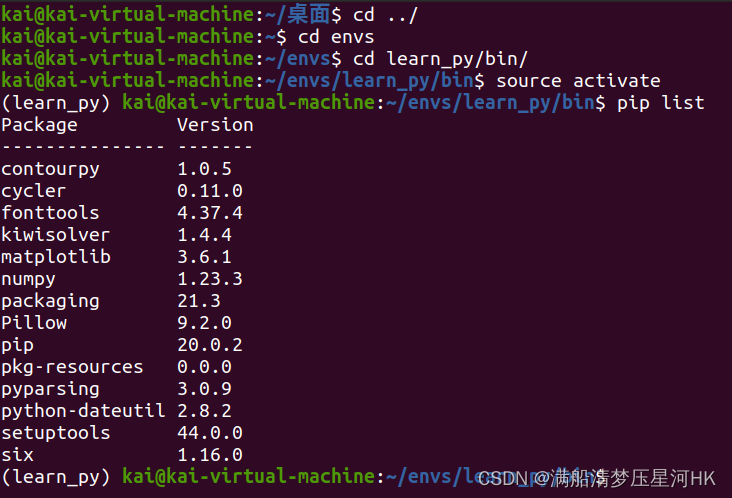
5、VSCode中使用新虚拟环境
点击软件右下角python解释器的版本,输入解释器路径,找到刚才自己新建的解释器位置,bin目录下找到自己的python解释器,就可以了。